HelloFax
運営企業:JN PROJECTS(米国)
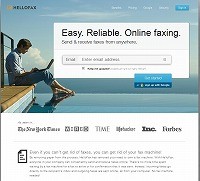
HelloFaxとは
HelloFaxはJN PROJECTS(米国)が提供するサービスです。日本語に最適化されたサイトはなどはありません。無料サービスとして提供されているのは『送信のみ』となっており、送信できる枚数はトータル5枚までと制限されています。特別なトライアルキャンペーンなどが実施されている場合には、それ以上の枚数を利用できる場合もありますが、常設されているわけではなく、あくまでも試用が目的だと考えた方がいいでしょう。無料送信の上限はTwitterやFacebookでシェアすることで利用可能枚数を増やすこともできます。こちらのサービスは多くのWEBツールと連携機能があり『Googleドライブ』『Chrome拡張機能』『Dropbox』『Evernote』『OneDrive』、またスマートフォンの対応としては『Android』『ios』などの専用アプリも提供されています。
|
無料送信
|
トータル5枚まで無料送信できる。 | ||
|
言語
|
FAX受信機能
|
|
|
|
英語
|
有料
|
 |
 |
公式サイトはこちら
スポンサーリンク
HelloFaxの使い方(無料送信の方法を詳しくご紹介)
- 電子メールアドレスを入力する
-
Emailアドレスを入力したあと「Get started」をクリックする。
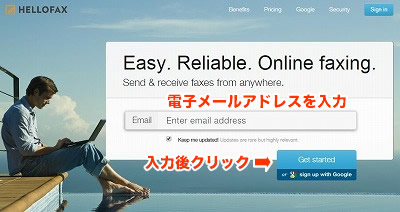
- 「No thanks, I’m good」を選択
-
受信は1ヶ月$10以下だけど利用しますか?
とりあえず無料送信を利用するので「No thanks, I’m good」を選択します。
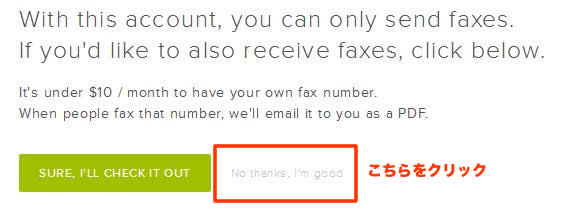
原文「With this account, you can only send faxes.
If you’d like to also receive faxes, click below.
It’s under $10 / month to have your own fax number.
When people fax that number, we’ll email it to you as a PDF.」
- パスワードを設定する
-
登録したメールアドレスに確認メールが届きます。
「Verify your email address」をクリックします。
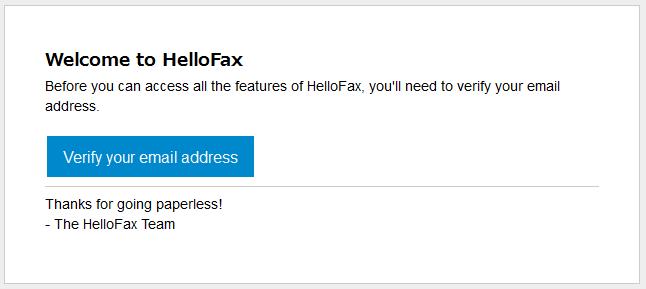
パスワードを設定します。※次回ログインする際に利用します。
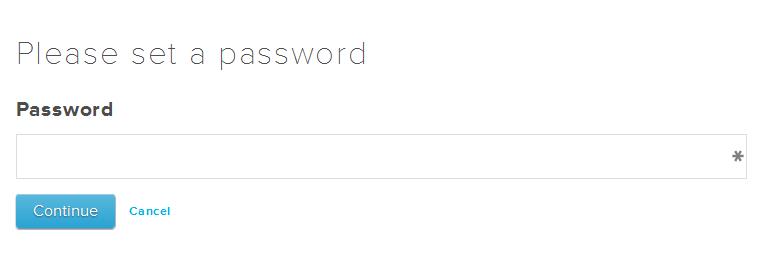
※メール確認が完了しないでFax送信をすると・・。
WEBサイトでメール送信申し込み処理を完了したあとに、
「HelloFax Account Activation」というメールが届きます。
その場合には「Send your document」というボタンをクリックするとFax送信されます。
- 「Send a fax」Faxを送信する
-
左メニュー最上段の「Send a fax」をクリック
「UPLOAD FILES」より送信するファイルを選択する。
「Or drag files here」という文字の部分にファイルをドラック&ドロップでも可能。
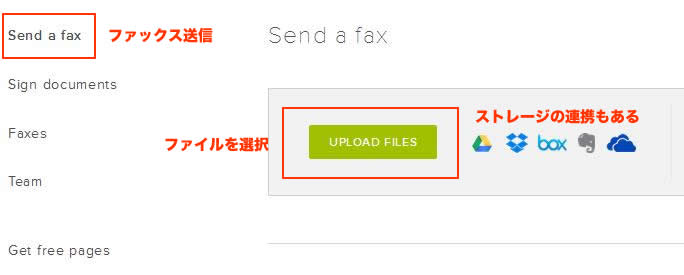
データの送信が完了するとアイコンが表示されます。
「Fill Out & Sign」をクリックすると
データの編集や署名などが入力できます。
- 送信先の番号を記入する
-
送信先の番号は日本を表すFax番号「+81」につづけて、
Fax番号の先頭の「0」を抜いた数字を入力する。
たとえば「03-999-99○○」のようなFax番号の場合には
「+081399999○○」と入力すればよい。
Fax番号の入力が完了したら「SEND」クリックする。
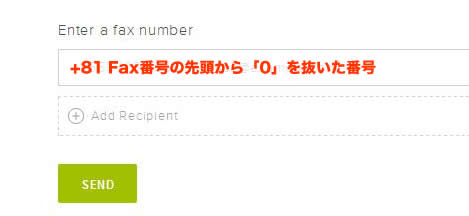
「Fax Sent Successfully」という送信完了のお知らせが届きます。

